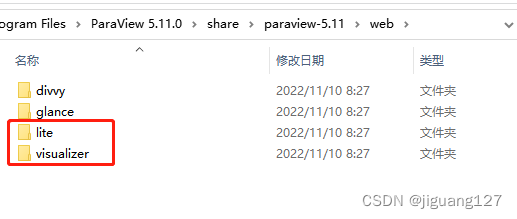
ParaView与trame相结合部署Web可视化--visualizer的部署方式已经过时
学习ParaView,部署相关的Web服务,避免不了要用到visualizer,在官网上也能查到相关内容,但ParaView只能用5.2-5.4的版本,从5.5开始,已经不能兼容visualizer,官网已经给出了5.5版本不兼容的修改方法,但更高的版本,ParaView-5.10、ParaView-5.11等,visualizer已经过时,下面给出新的tram方式。
学习ParaView,部署相关的Web服务,避免不了要用到visualizer,在官网上也能查到相关内容,但ParaView只能用5.2-5.4的版本,从5.5开始,已经不能兼容visualizer,官网已经给出了5.5版本不兼容的修改方法,但更高的版本,ParaView-5.10、ParaView-5.11等,visualizer已经过时,虽然ParaView已经内置了visualizer,还有lite文件夹,里面是另一个版本。
之前为项目学习了部署了ParaView Visualizer 在ubuntu22.04环境下快速开发入门指南,当时是根据要求弄得,最近得空深入kitware公司的官网了解最新技术,发现之前的已经有些过时,但基本过程有助于对软件的了解,万一用老版本呢。下面直接上干货了。
Visualaizer学习过程和参考
几篇比较基础的博客:
https://www.cnblogs.com/chanyuantiandao/p/15759670.htmlParaviewWeb关于visualizer的学习笔记
http://www.tianyu.cloud/2022/05/02/trame%E6%95%99%E7%A8%8B/–Trame教程(后端)基于paraview5.10–建议学这个
Ubuntu16.04系统中配置ParaviewWeb5.3+Apache2
以上这些基本都是基于官网的配置而来的:
ParaViewWeb on Ubuntu 14.04 LTS
Visualizer 官网的配置指南:
https://github.com/Kitware/visualizer#readme
https://kitware.github.io/visualizer/docs/index.html
注意大家在用visualizer的过程中,尽量用Paraview5.2版本,官网指南,兼容性好,照着官网部署下来,基本不会有错。切记,切记,换版本可能会有其它问题,而且不好解决,博主已经试过多次,最后放弃了。
Visualizer 简介–回顾一下
英文介绍文档 :https://kitware.github.io/visualizer/docs/
ParaView Visualizer 是一个 独立的Web 应用程序,它使用 ParaView 作为后端进行数据处理和呈现,从而实现在web浏览器上实现科学可视化。ParaView Visualizer可以在本地用作命令行工具(演示模式),也可以在正确部署后远程使用。ParaViewWeb Visualizer旨在为您的浏览器提供类似ParaView的应用程序。
虽然Paraview Visualizer可以作为独立的应用程序运行,但是在Paraview中已经包含了该应用(也就是Paraview软件包中已经集成了Visualizer),如下图所示,在Linux的系统下目录位置也相对一致。

然而这个项目到2023年,已经3年没有更新了,最多支持到ParaView-5.4版本,推荐大家以后用下面的tram.
trame介绍–推荐用这个
Web framework for building interactive web application with VTK and ParaView simply and effortlessly.
用VTK和ParaView简单而不费力地构建交互式Web应用程序的web框架。
trame英文介绍为:a Python framework that weaves together powerful open source components to create interactive web application simply and effortlessly for visual analytics
相关文档参考如下:
https://kitware.github.io/trame/
https://kitware.github.io/trame/docs/
https://kitware.github.io/trame/docs/index.html
tram部署指南
参考官网:https://kitware.github.io/trame/docs/tutorial-paraview.html,至少需要python3.9以上版本。
推荐在Ubuntu下安装python,Ubuntu22.04版本系统已经内置了python3.10.
费话不多说,直接上代码:
1 环境配置
python3.9 -m venv .pvenv
#如果你的版本高于3.9或以上,上述命令可用下面的命令替换
python -m venv .pvenv
source ./.pvenv/bin/activate
python -m pip install --upgrade pip
pip install "trame>=2.0.0"
pip install "vtk>=9.1.0"
#不用时退出环境
deactivate
2下载tram示例代码
git clone https://github.com/Kitware/trame-tutorial.git
设置VTK环境
这里已经在前面第一步时都搞定了,再来一次是为了和官网一致。
python -m pip install --upgrade pip
pip install "trame>=2.0.0"
pip install "vtk>=9.1.0"
注意:
venv 在 Python 3.3才开始有,小于该版本是不支持的。
在 Mac with ARM 架构下, VTK 在Python 3.9才开始支持.
运行示例
在示例代码路径下(已经加载了第一步的python3.9以上环境):
比如我的:/home/jackX/trame-tutorial/
python 03_html/solution_final.py --port 1234 --server --host 192.168.1.114
输出如下(不同的版本可能不同):
App running at:
- Local: http://192.168.1.114:1234/
- Network: http://127.0.1.1:1234/
Note that for multi-users you need to use and configure a launcher.
在局域网别的机器上可以看到如下图像:如果不指定–host 192.168.1.114,只能本地浏览。

至此,一个简单的web示例就发布成功,方便给局域网的其他用户观看。这对于有显示需求的用户来说,这样部署非常简单,可以前端可以直接以iframe嵌入到网页中,方便部署与发布。如果想深入学习的话,把示例的5个范例深入研究一下,很容易成为这方面的能手。后面的学习之路就平坦多了。
更多推荐
 已为社区贡献1条内容
已为社区贡献1条内容



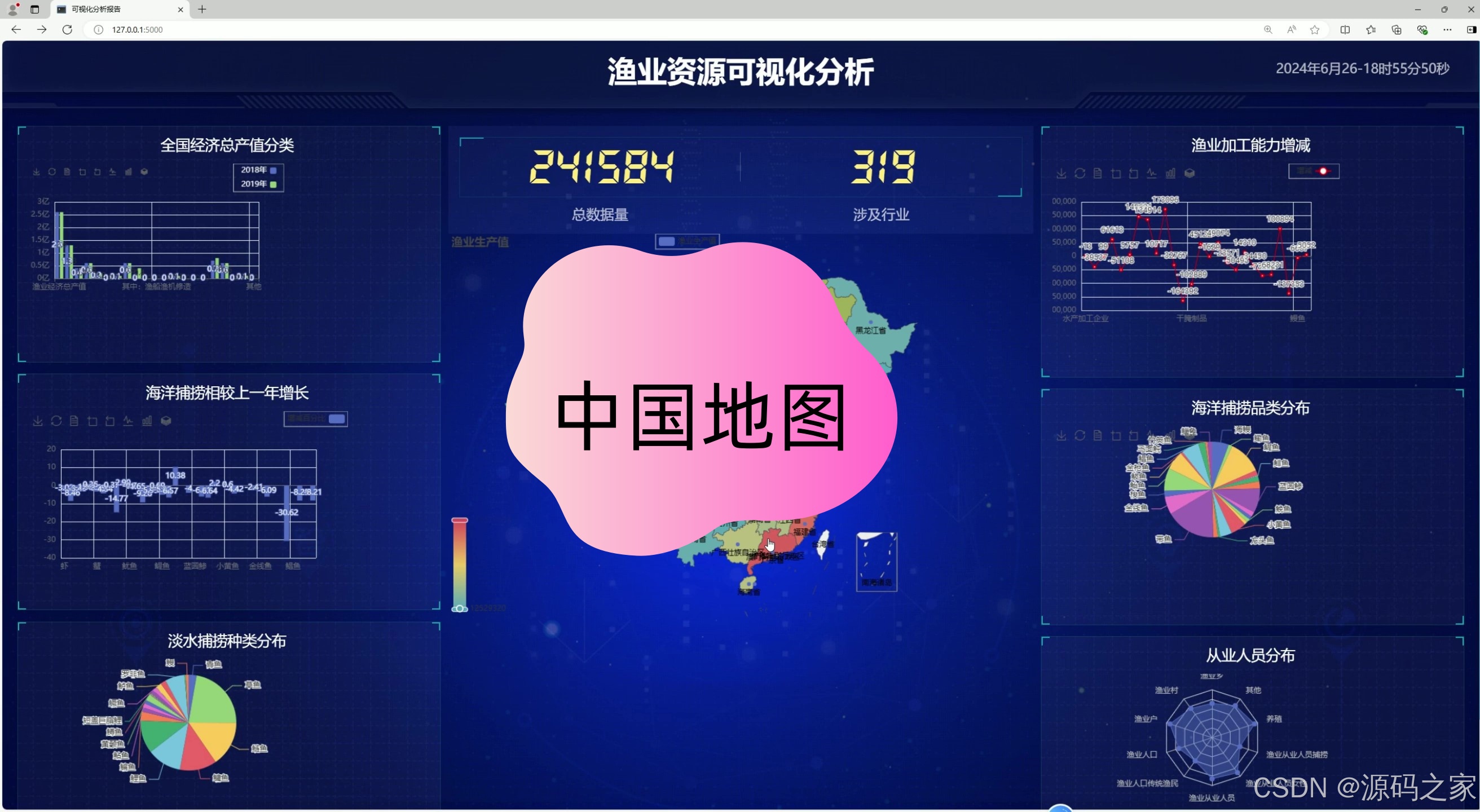





所有评论(0)